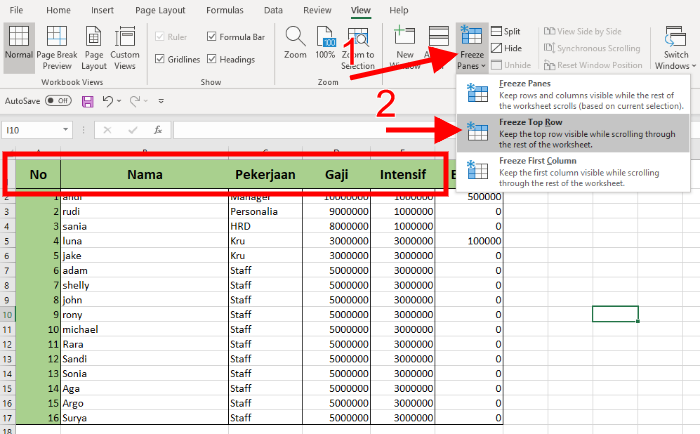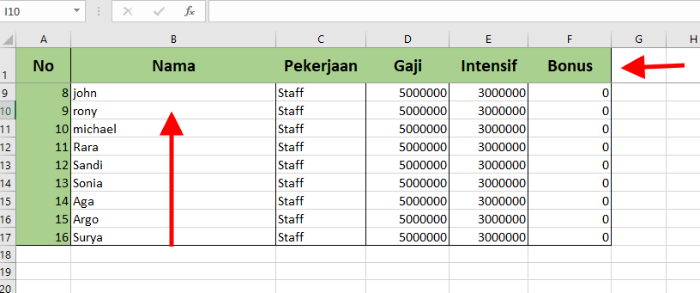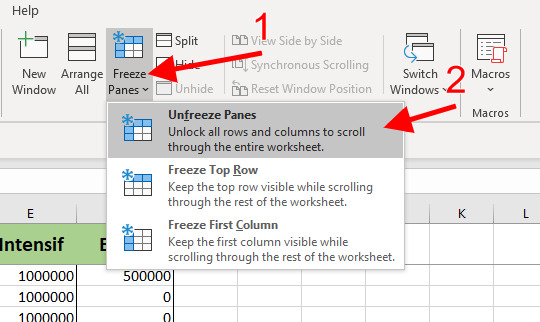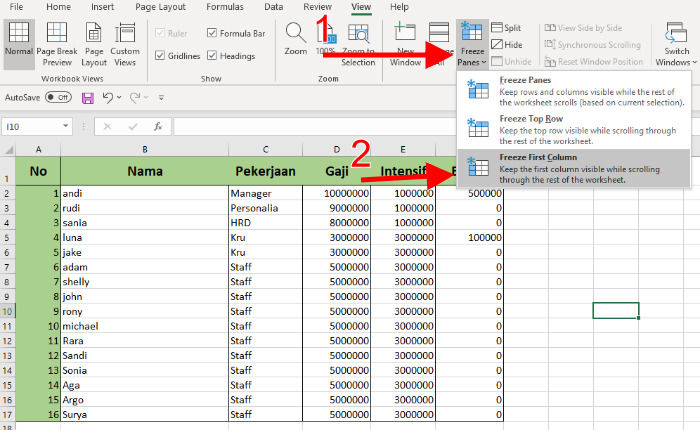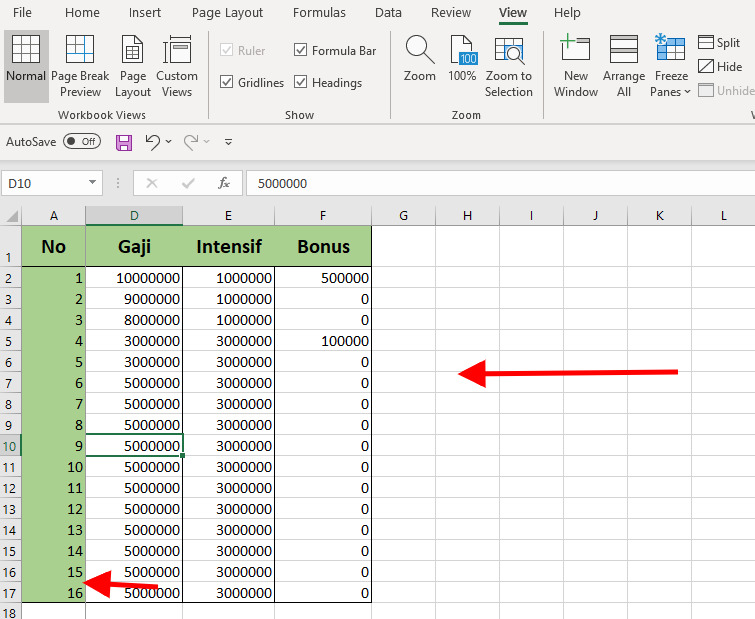Fitur freeze ini dibilang penting tapi jarang dipakai, dibilang tidak penting tapi bagi yang sudah tahu kegunaannya akan langsung jatuh cinta dan saya yakin setiap kali mengolah data dalam jumlah besar, fitur freeze akan jadi yang pertama disentuh sebelum pusing dengan deretan angka.
Fungsi Freeze
Sesuai namanya, fitur freeze fungsinya adalah untuk membekukan kolom dan baris pertama, sehingga ketika dia dalam kondisi beku maka ia tidak akan bergerak walaupun Anda bergeser ke kolom urutan seribu atau baris urutan ke triple Z sekalipun. Dengan begitu, Anda dapat dengan mudah memeriksa urutan kolom dan juga baris ketika mengolah data di kolom atau baris tertentu tanpa harus scroll lagi ke atas ata geser lagi ke kolom pertama.
Free Baris Pertama atau Baris Teratas
- Buka dokumen yang hendak diolah, kemudian klik View – Freee Panes – Freeze Top Row.
- Sekilas memang tidak ada perubahan apapun yang terjadi pada tabel, tapi coba scroll mouse ke bawah dan Anda akan mendapati baris teratas yang berisikan label Nomor, nama, pekerjaan, gaji, intesift dan bonus di dokumen ini akan selalu tampil atau tidak ikut bergerak ke bawah ketika posisi tabel digeser ke bawah.
- Untuk menghapus fungsi ini, tinggal klik View – Freeze Panes – Unfreeze Panes.
Freeze Kolom Pertama
Hampir sama dengan mem-freeze baris teratas, Anda klik menu View – Freeze Panes tapi bedanya di tahap ini yang diklik opsi Freeze First Column.
- Hasilnya, ketika Anda menggeser kolom ke kanan maka kolom pertama akan tetap di tempatnya atau mengikuti ke mana Anda menggerakkan kursor.
- Untuk kembali ke fungsi normal, sama klik View – Freeze Panes dan klik Unfreeze Panes.
Bagaimana, mudah kan? Freeze pane atau membekukan kolom dan baris sehingga statis diam di tempatnya merupakan salah satu langkah wajib jika Anda mengolah data dalam jumlah yang besar. Fitur ini memudahkan Anda menyocokkan data dan memeriksa kembali validitas data berdasarkan baris dan nomor kolom.